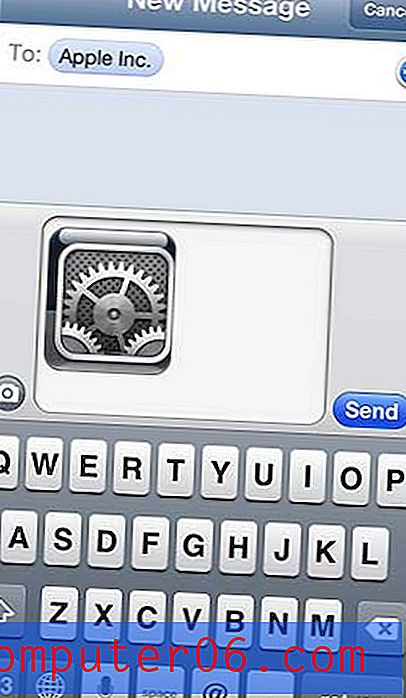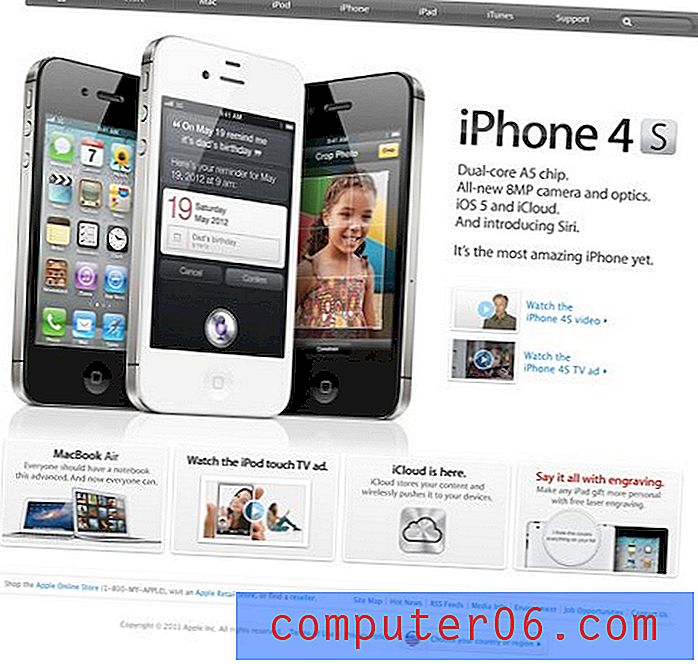Изпратете снимка на уебсайт като графично съобщение на iPhone 5
По-рано сме писали за това как да запазите снимка от уебсайт към вашия iPhone 5 и как да изпратите картинно съобщение на iPhone 5, но можете да добавите друга опция за споделяне към вашия iPhone 5, като комбинирате дейностите. Това ви позволява да споделяте снимка от уебсайт с приятел, без да изпращате линк или да изисквате от вашия контакт да преминете през уеб страница.
Изпратете запазена снимка като съобщение с картинки на iPhone 5
Можете да изпратите всяка снимка, запазена на вашия Camera Roll, чрез приложението за съобщения на вашия iPhone 5, поради което е полезно телефонът автоматично да запазва изтеглените изображения на това място. IPhone не прави разлика между изображения, възникнали от друго място, различно от самия телефон, което ви позволява лесно да споделяте всяка картина, която съществува на устройството. Затова следвайте стъпките по-долу, за да научите как да изтеглите снимка от интернет и да я изпратите като съобщение на iPhone 5.
Стъпка 1: Отворете приложението Safari и отворете уеб страницата, съдържаща изображението, което искате да изтеглите.

Стъпка 2: Задръжте пръста си върху изображението, което искате да изтеглите, докато екранът не се промени.
Стъпка 3: Изберете опцията Запазване на изображението .
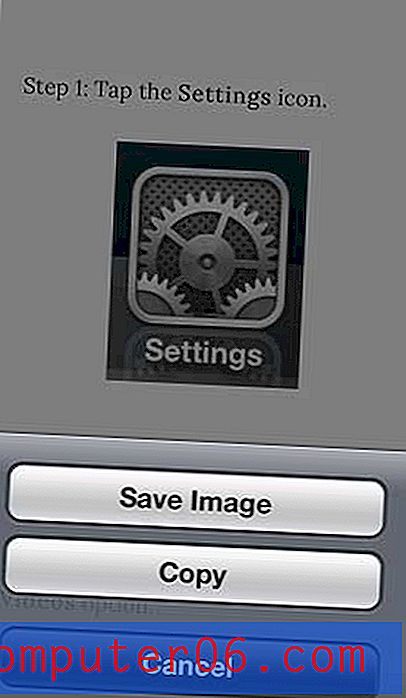
Стъпка 4: Натиснете бутона Начало в долната част на телефона, за да излезете от Safari.
Стъпка 5: Изберете опцията за снимки .
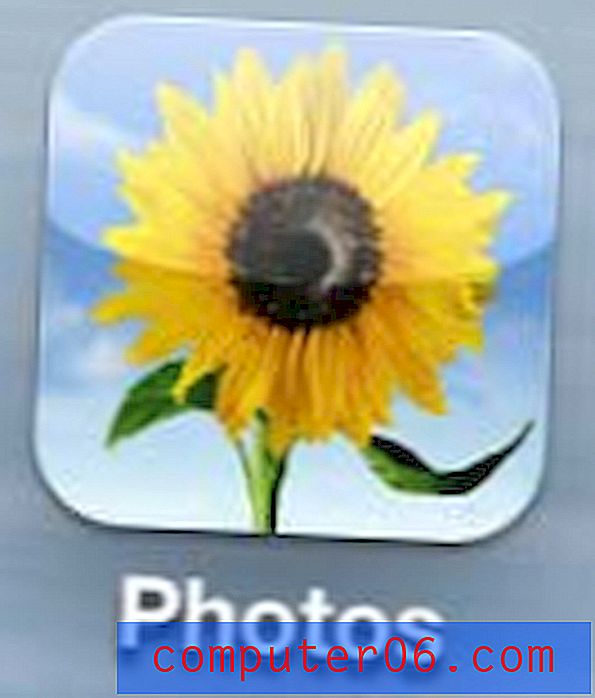
Стъпка 6: Изберете ролката на камерата .
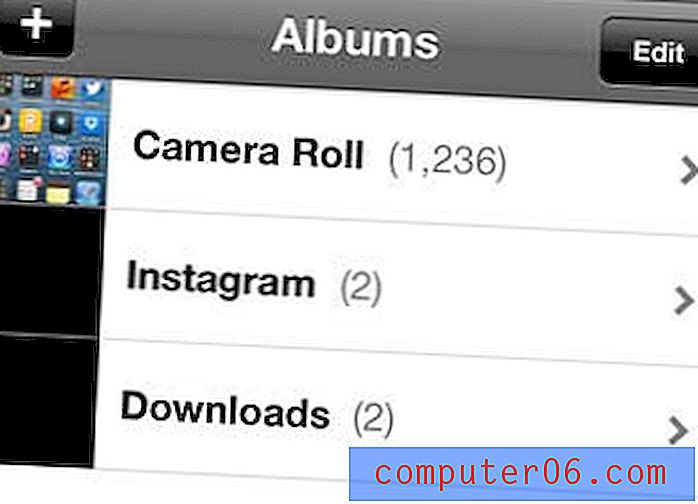
Стъпка 7: Докоснете бутона Редактиране в горния десен ъгъл на екрана.
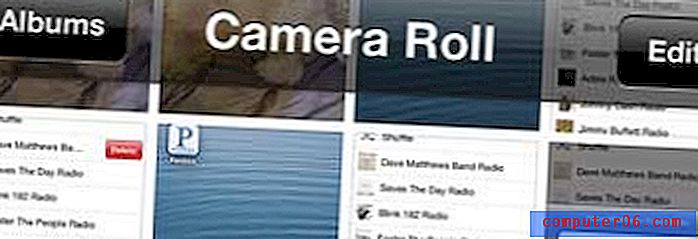
Стъпка 8: Изберете изображението, което току-що изтеглете, след което докоснете бутона Споделяне .
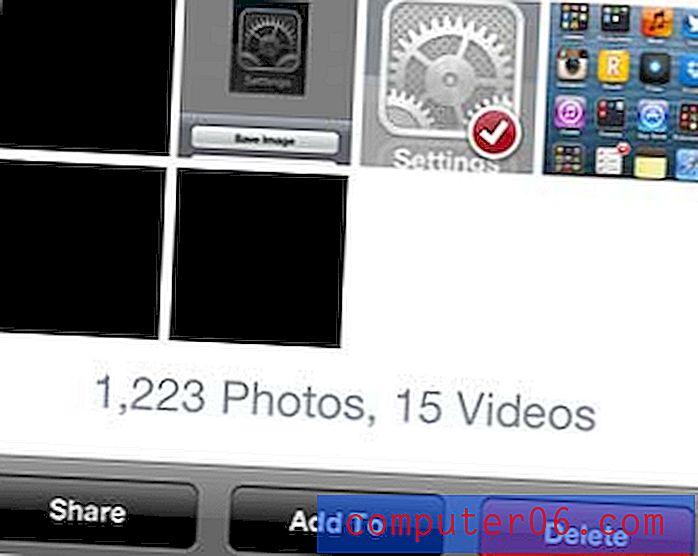
Стъпка 9: Изберете опцията Съобщение .
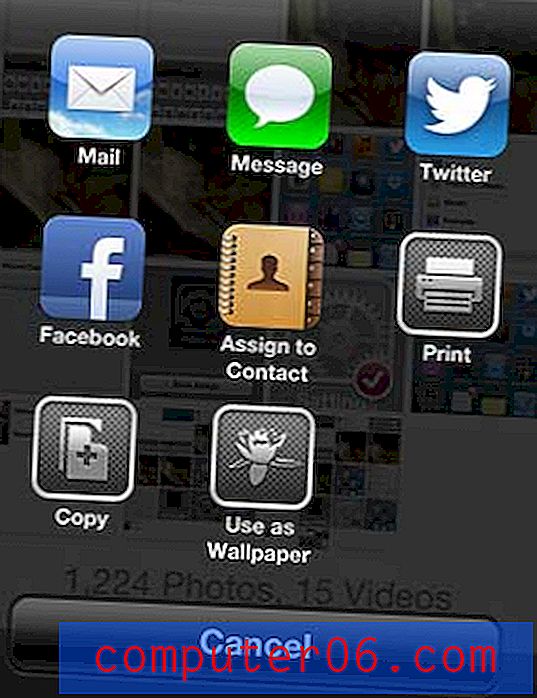
Стъпка 10: Въведете името или телефонния номер на човека, с когото искате да споделите снимката, след което докоснете бутона Изпращане .